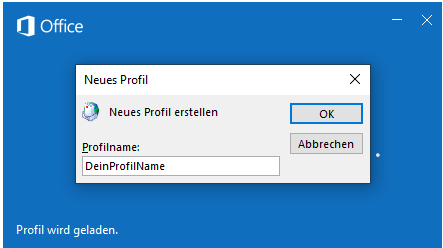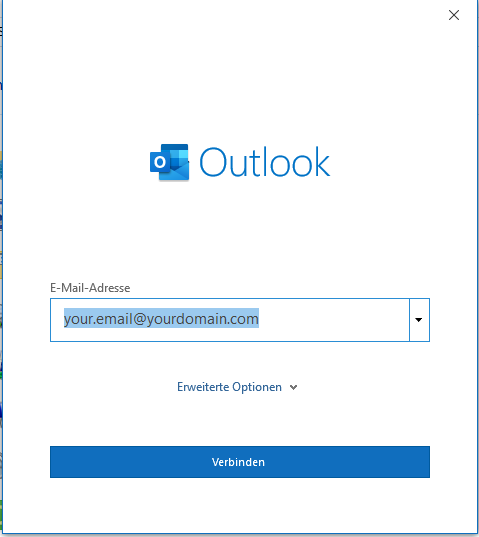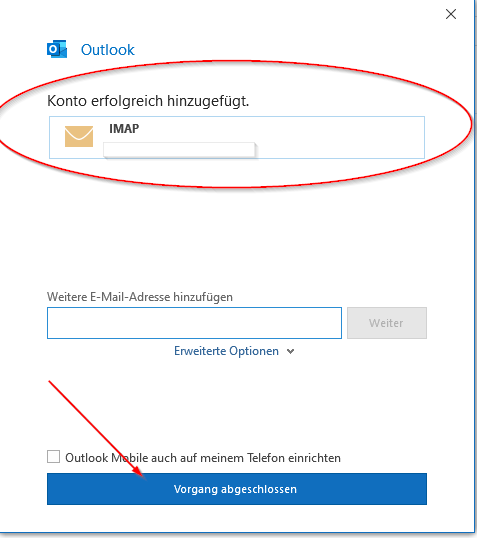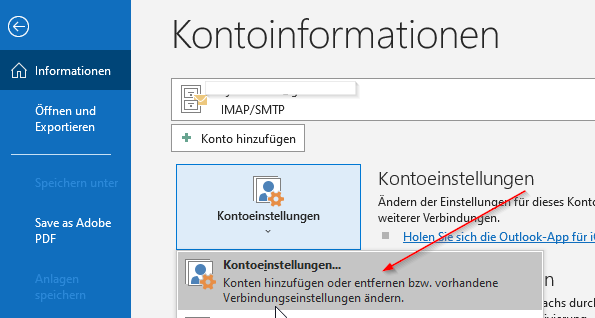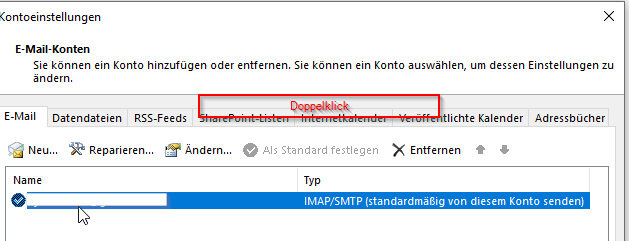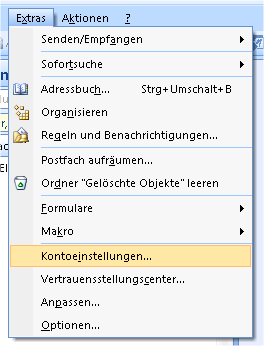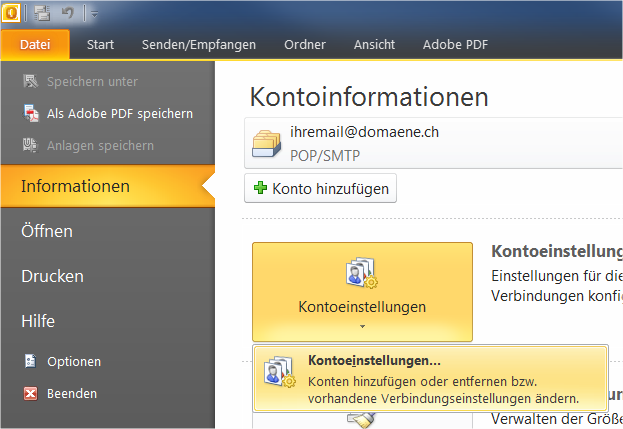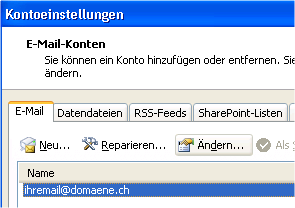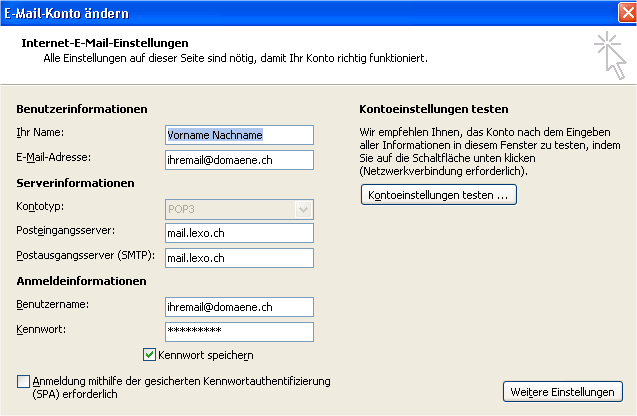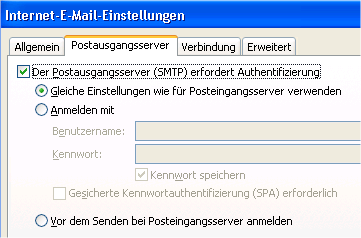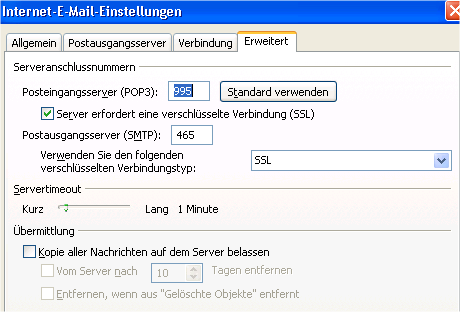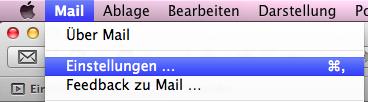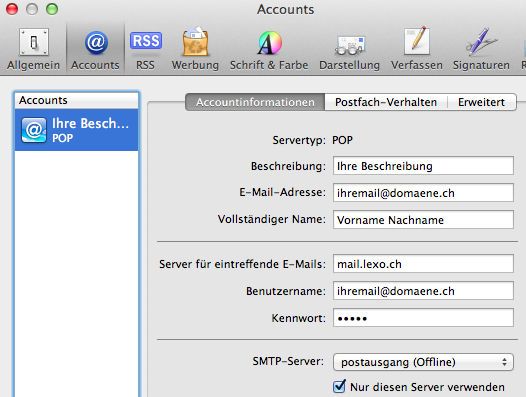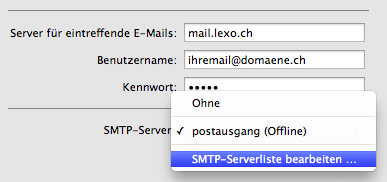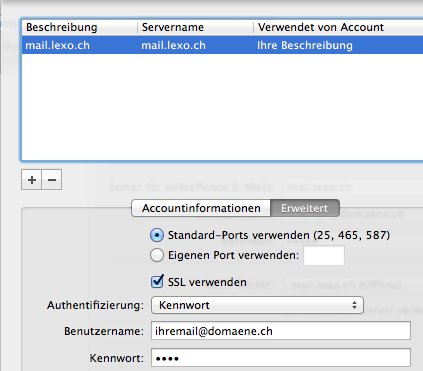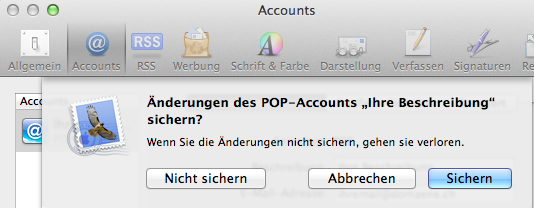Categories
Money money money...
Could we help you? Please click the banners. We are young and desperately need the money



82uymVXLkvVbB4c4JpTd1tYm1yj1cKPKR2wqmw3XF8YXKTmY7JrTriP4pVwp2EJYBnCFdXhLq4zfFA6ic7VAWCFX5wfQbCC
LEXO E-Mail Einstellungen - Einrichten der LEXO E-Mail-Dienste in verschiedenen E-Mail-Programmen



82uymVXLkvVbB4c4JpTd1tYm1yj1cKPKR2wqmw3XF8YXKTmY7JrTriP4pVwp2EJYBnCFdXhLq4zfFA6ic7VAWCFX5wfQbCC
Konfiguration der LEXO-Maildienste
Dieser Knowledge-Base Artikel befasst sich mit der Einrichtung der LEXO E-Mail-Dienste in verschiedenen E-Mail-Programmen.
Inhaltsverzeichnis
- Allgemeine Angaben und Einstellungen:
- Microsoft Outlook 2019 | Neukonfiguration
- Microsoft Outlook 2016 | Neukonfiguration
- Microsoft Outlook 2016 | E-Mail Konto hinzufügen
- Microsoft Outlook 2013
- Microsoft Outlook 2007 + 2010
- Apple Mail (OSX 10.6/10.7)
- Support
Allgemeine Angaben und Einstellungen:
POP3-Server (Port)
mail.lexo.ch (995, SSL)
IMAP-Server (Port)
mail.lexo.ch (993, SSL)
SMTP-Server (Port)
mail.lexo.ch (587, TLS)
- ODER -
mail.lexo.ch (465, SSL)
Benutzername
ihremail@ihredomaene.com
Wichtige Information
Unser Server blockiert fehlerhafte Login-Versuche rasch aus Sicherheitsgründen. Eine Sperrung kann wenige Minuten bis zu mehreren Stunden andauern. Wenn Sie Ihren E-Mail-Account einrichten achten Sie bitte sehr genau darauf, gleich zu Beginn alle Zugangsdaten korrekt einzugeben und die SMTP Authentifizierung zu aktivieren (sofern die Konfiguration nicht automatisch erfolgen kann bzw. fehl schlägt).
E-Mail Programm-Konfigurationen
Microsoft Outlook 2019 | Neukonfiguration
1. Start des Assistenten (Profil erstellen)
2. Neues E-Mail-Konto hinzufügen
3. Fahre fort mit "Vorgang abgeschlossen"
4. Auf das Menü Datei klicken
5. Klicke nun auf "Kontoeinstellungen"
6. Doppelklick auf Ihre Mail
Microsoft Outlook 2016 | Neukonfiguration
1. Start des Assistenten
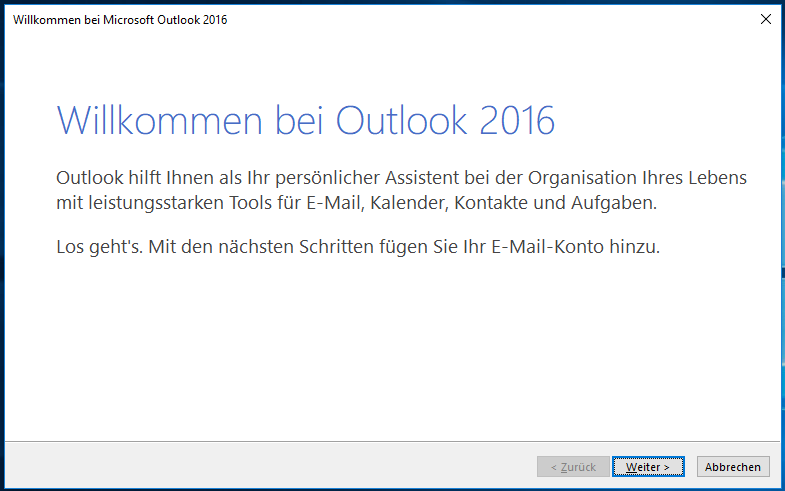
2. Neues E-Mail-Konto hinzufügen
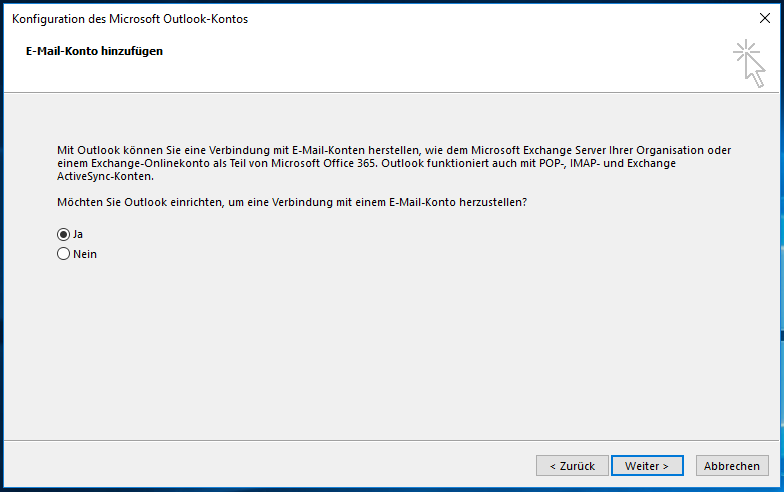
3. E-Mail-Konto konfigurieren: Absenderkennung, E-Mail-Adresse und Passwort eingeben
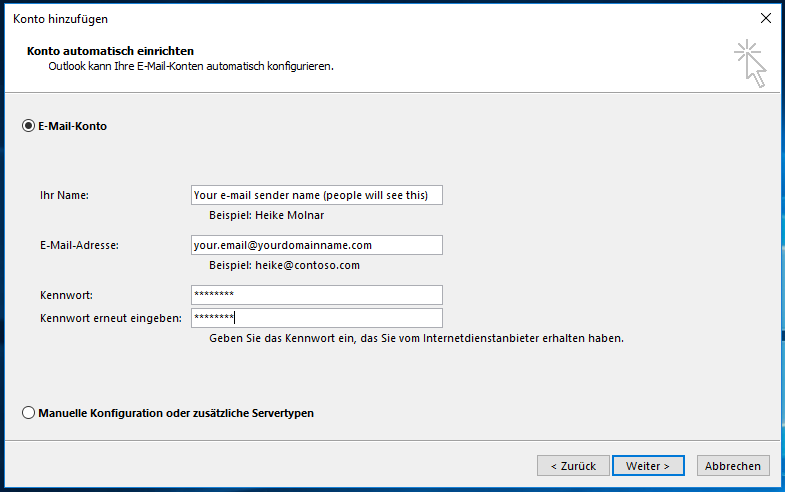
4. Sicherheitsmeldung bestätigen. Hier fragt Outlook, ob es die Einstellungen vom LEXO-Server beziehen darf
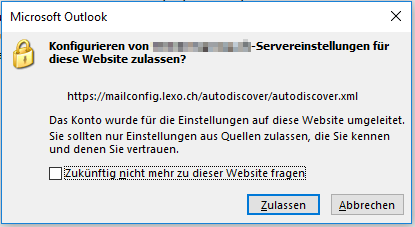
5. Konto erfolgreich eingerichtet
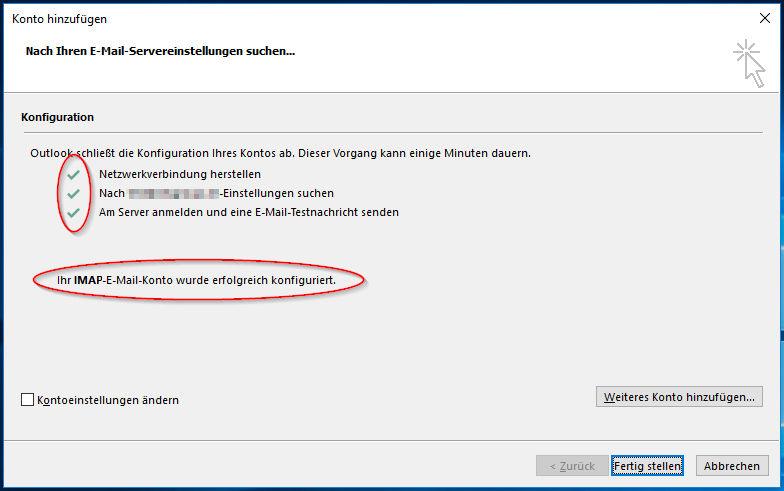
Microsoft Outlook 2016 | E-Mail Konto hinzufügen
1. Auf das Menü Datei klicken
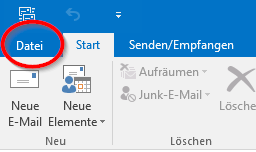
2. Kontoeinstellungen → Kontoeinstellungen
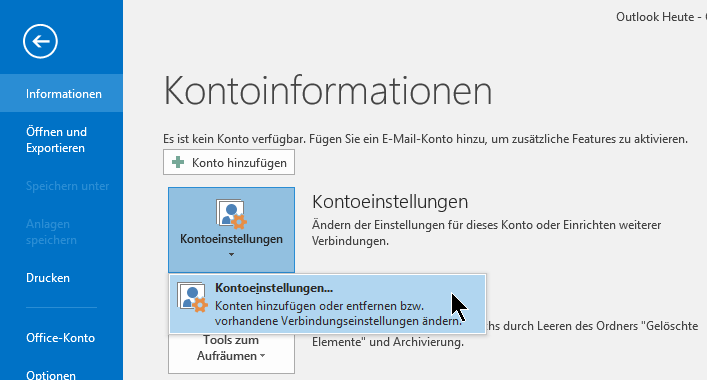
3. Neues Konto hinzufügen
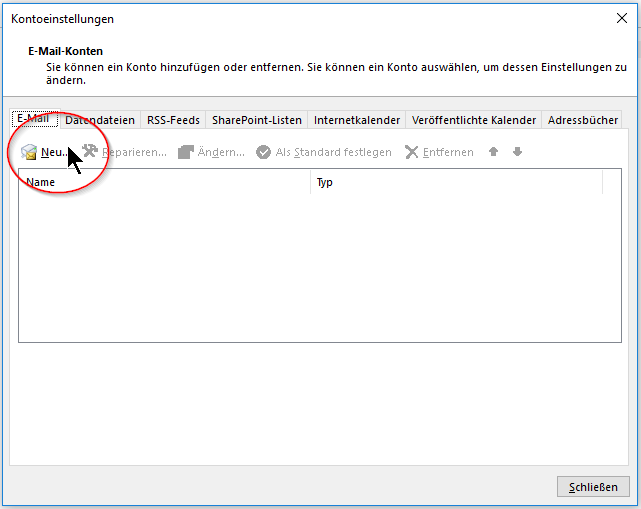
4. E-Mail-Konto konfigurieren: Absenderkennung, E-Mail-Adresse und Passwort eingeben
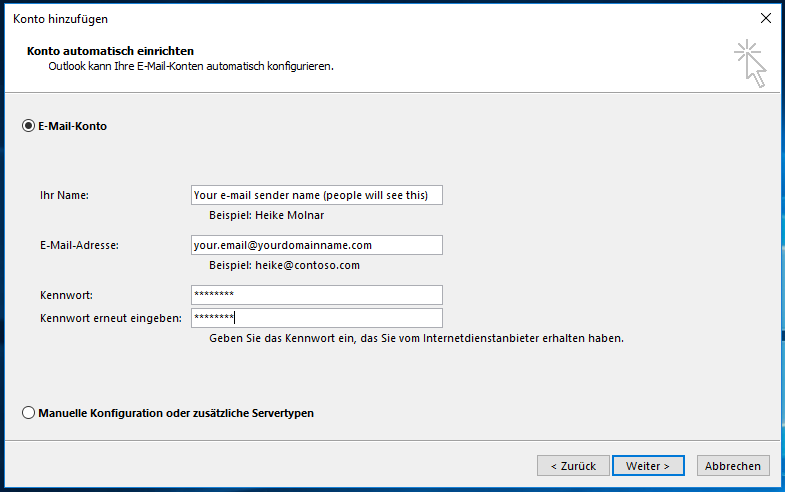
5. Sicherheitsmeldung bestätigen. Hier fragt Outlook, ob es die Einstellungen vom LEXO-Server beziehen darf
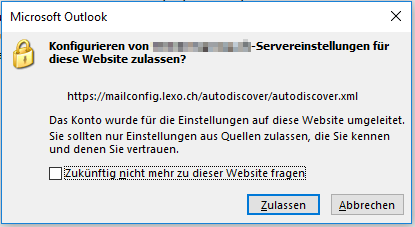
6. Konto erfolgreich eingerichtet
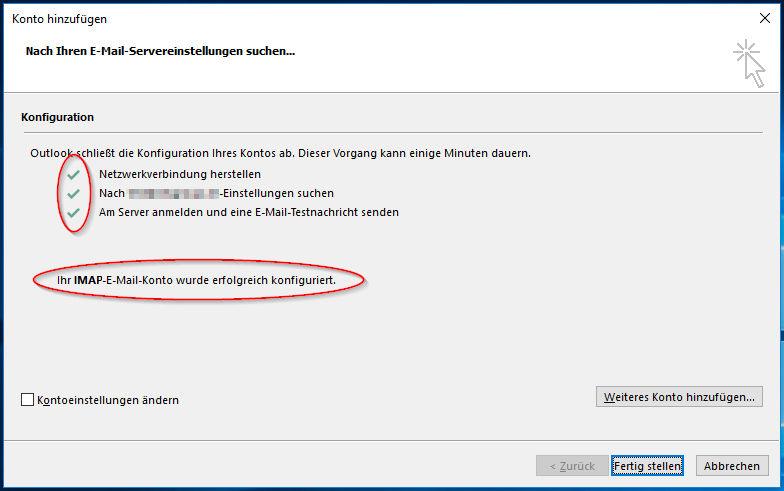
Microsoft Outlook 2013
1. Neues Profil erstellen
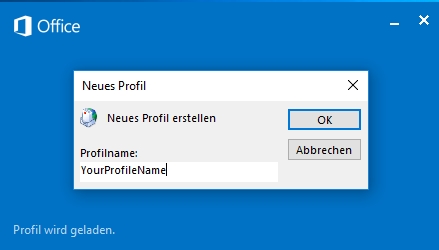
2. E-Mail Grundeinstellungen festlegen
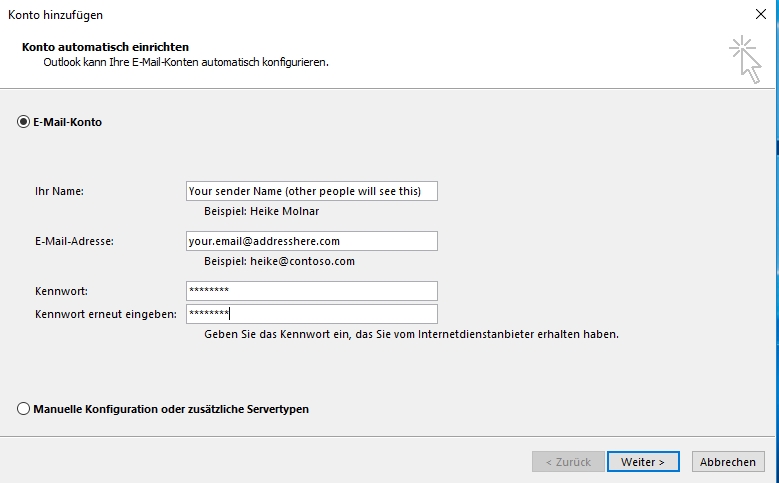
3. Sicherheitsmeldung bestätigen. Hier fragt Outlook, ob es die Einstellungen vom LEXO-Server beziehen darf
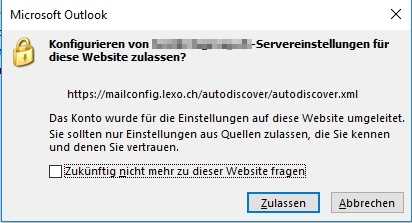
3. Einrichtung abschliessen
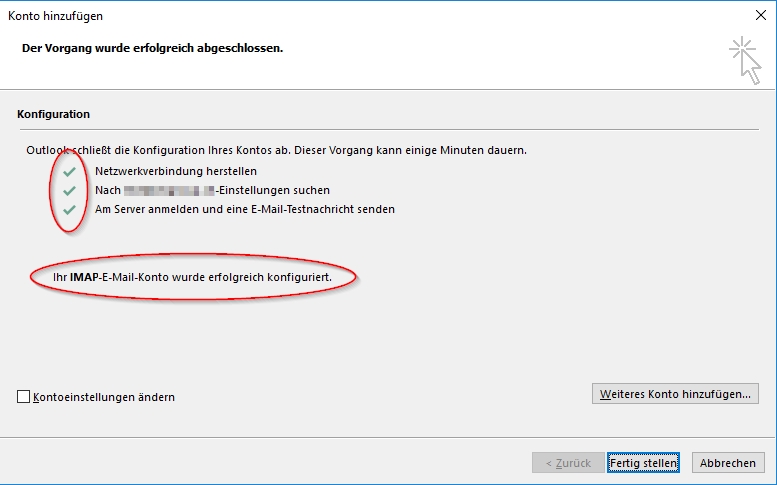
Microsoft Outlook 2007 + 2010
1. [Outlok 2007] Extras → Kontoeinstellungen
1. [Outlook 2010] Datei → Informationen → Kontoeinstellungen → Kontoeinstellungen
2. Konto anklicken das geändert werden soll → Ändern
3. Einstellungen gemäss folgenden Screenshot anpassen (ihrname@domaene.ch entsprechend anpassen)
4. Auf → Weitere Einstellungen klicken und in den folgenden Registern die Einstellungen wie folgt anpassen:
Achtung!
- Porteinstellungen (995, 465) sowie SSL-Einstellungen beachten!
- Sollten Sie IMAP-Dienste verwenden muss der Port auf 993 eingestellt und SSL ebenfalls aktiviert werden.
Apple Mail (OSX 10.6/10.7)
1. Apple Mail star ten → Menü Mail → Einstellungen
2. Den Tab Accounts anklicken und die Einstellungen für Server für eintreffende Mails, Benutzername, Kennwort anpassen:
3. Das Dropdown-Menü unter SMTP-Server anklicken und SMTP Serverliste bearbeiten auswählen:
4. Darauf achten, dass Sie den richtigen Postausgangsserver ausgewählt haben und die Einstellungen wie folgt setzen:
Achtung!
- Klicken Sie oben im blau markierten Bereich in der Spalte Servername auf den Servernamen um diesen in mail.lexo.ch zu ändern (Doppelklick).
- Passen Sie die Beschreibung nach Ihren Bedürfnissen an. Empfehlung: mail.lexo.ch . So wissen Sie stets, welcher Server beim jeweiligen Postausgangs-Profil verwendet wird.
5. Den Dialog mit OK bestätigen und schliessen
6. Im oberen Register (Tabs) auf Allgemein klicken. Das System fragt Sie, ob Sie die Änderungen speichern möchten. Bestätigen Sie dies mit Sichern:
7. Das Mailsystem ist nun konfiguriert. Ggfs. müssen Sie den Mailaccount noch aktiv schalten. Dies können Sie über das Menü → Postfach → Alle Accounts online schalten tun:
8. Ein Neustart des Mailprogrammes oder ein Klick auf Alle neuen E-Mail empfangen (siehe Screenshot oben) sollte nun zum Empfang der neuesten E-Mail-Nachrichten über die Serversysteme der LEXO führen.
Fragen, Probleme?
Rufen Sie uns an - wir helfen Ihnen gerne!
+41 71 222 88 00
Related Articles
December 6th 2023
Outlook OST und PST Dateien
January 27th 2022
Create and Integrate GMX mail-account with IMAP (Outlook)
May 1st 2020
Sunrise Email einrichten IMAP SMTP Einstellungen - Outlook - Thunderbird - iPhone - iOS - Android Samsung Galaxy
December 19th 2019
[SOLVED] Postfix Mail Bounce Statistics Script - Receive hourly bounced mail statistics
December 5th 2017
[SOLVED] Bulk mailing: Generate a CSV list containing all rejected email addresses very simple with Thunderbird | REGEX | Notepad++
November 21st 2012
E-Mail in der Systemsteuerung funktioniert nicht
October 2nd 2012
Automatisches verschieben gelöschter und gesendeter E-Mails in delegierte Exchange Ordner
September 24th 2012
Sunrise :: IMAP, POP, SMTP Account mit Sunrise E-Mail-Adresse einrichten
This website was created and developed by LEXO - for more information see LEXO web development